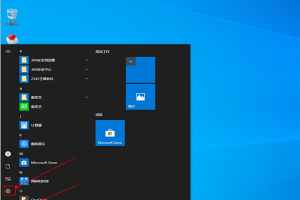怎样在word2013中合并.拆分单元格
发布时间:2023-11-29 16:35:40
标签:怎样在word2013中合并.拆分单元格
一、在word中创建表格
1.选择“插入”选项卡,单击“表格”按钮,在弹出的列表框中选择“插入表格”命令。

2.在弹出的“插入表格”对话框中,对列数、行数进行设置,这里我们设置“列数”为“5”,“行数”为“6”。单击“确定”按钮。

二、对单元格进行合并
1.选中我们需要合并的单元格。在这里我们选中第一行单元格。

2.选择“布局”选项卡,在“合并”选项组中选择“合并单元格”命令。

3.合并之后的单元格,如下图。

提示:在我们选中需要合并的单元格后,也可以在选中区域上单击鼠标右键,在弹出的列表框中选择“合并单元格”命令。
三、对单元格进行拆分
1.选择我们需要拆分的单元范围。如图所示:

2.选择“布局”选项卡,在“合并”选项组中选择“拆分单元格”命令。

3.在弹出的“拆分单元格”对话框中,对列数、行数进行设置,这里我们设置“列数”为“2”,“行数”为“1”。最后点击“确定”按钮。

提示:如果拆分的对象是一个单元格,即一个单元格拆分为多个单元格。也可以选中这个单元格,单击鼠标右键,在弹出的列表框中选择“拆分单元格”命令。
猜你喜欢
- win10重建索引是为了方便查询文件,有些找不到的文件是因为并未被系统列为可搜索项目。明确到win10重建索引的作用后,我们就要善于应用它,
- 1、苹果家的设备,都可以接电话。打开方式:设置>>蜂窝网络>>在其他设备上通话。2、不要手动清理后台,iOS 自有一套管理系统的方式。任何时
- 很早windows系统就有了安全模式,到了win10也是支持的。那么win10安全模式要怎么进入,这边给大家2个方法,可以按住机箱的电源键三
- 画斜线:1、选择要绘制斜线的单元格,右击-选择边框和底纹,会跳出一个对话框,选择斜线方向和应用范围。最后确定即可!换行:如果是内容满了自动换
- “现在Office的使用体验已经和我们那个时代完全不一样了。”21日,在微软office媒体体验活动上,微软Office部门业务拓展经理杰拉
- 有些东西着急要用的时候,才给你出现问题,总是在关键时刻掉链子说的就是这种。好比我们在应用win10系统的时刻,当需要到控制面板进行设置时,才
- 我们现在几乎都是在使用Win10系统,在我们 使用的过程中,偶尔会碰到系统提示Windows无法启动WLAN Autoconfig服务或者是
- 很多使用win10系统的小伙伴为了方便起见都想开启自动更新,那么如何开启呢?今天,小编整理了相关教程。让我们看看。win10系统自动更新开启
- 当许多小伙伴打开电脑时,他们发现桌面图标不见了,右击没有反应。此时不要惊慌,只需按桌面上的“Shift+F10”。此时,在桌面左上角会弹出右
- 捷速ocr文字识别软件怎么修改扫描图片上的文字?扫描文件中的文字想要修改其中的内容,该怎么修改呢?下面我们就来看看ocr软件修改扫描文件中文
- win10系统发布了很多不同的版本,win10系统是继微软win7系统后逐渐被用户认可和使用的windows操作系统,其中企业版和专业版是最
- 在安装Office2010的时候出现“Microsoft Office Standard 2010 在安装过程中出错”提示该怎么办?这个提示
- 办公软件市场,除了常用的微软Office和金山WPS之外,其实还有一些比较小众的office软件,永中office就是其中一个,那么,永中o
- iOS14.5测试版发了一个又一个,终于,苹果公司在20日(当地时间)举行的产品上市活动中宣布,将于本周推出iOS14.5和iPadOS14
- 将多个单独的文档的内容,合并到同一个文档中就形成主控文档。主控文档可以对子文档进行控制,所以对于我们的分工合作意义很大。现在,小编为大家介绍
- 我们的Win10系统是自带有蓝牙功能的,最近有Win10系统用户反应,设置蓝牙和其他设备中蓝牙开关不见了,之前在“蓝牙和其他设备”一句下面是
- 大家都知道Win10的家庭版是不支持远程桌面的连接的,这就给安装了Win10家庭版的用户带来了许多麻烦。当然重装系统可以解决这个问题,但是很
- 昨天,苹果才给大家推送iOS 16.1正式版,今天苹果又向 iPhone 、iPad 用户推送了 iOS 16.2 / iPadOS 16.
- 大家在安装office之后又想要安装visio,你会发现提示“电脑已安装32位office,不能安装64位office,如何解决那?一、.
- 在我们日常使用的win10系统计算机中,应该有很多用户想要改变自己计算机显示器的DPI。如何更改win10监视器的DPI?下面的编辑器将为您